华为手机怎么连接电脑
华为手机连接电脑的详细操作指南:
有线连接方式(推荐使用原装数据线) - 开启手机USB调试模式:进入【设置】-【关于手机】-连续点击7次【版本号】开启开发者模式,返回【设置】-【系统和更新】-【开发人员选项】-开启【USB调试】 - 连接电脑时选择传输模式:用数据线连接后,下拉通知栏选择【传输文件】或【MIDI设备】 - 电脑端操作:Win10及以上系统会自动安装驱动,首次连接需等待1-2分钟
无线连接方式 - 使用华为分享:确保手机和电脑在同一WiFi下,手机下拉控制中心开启【华为分享】,电脑打开【此电脑】-【网络】中查找设备 - 使用HiSuite电脑版:官网下载最新版HiSuite,通过WiFi连接需扫描二维码配对
常见问题处理 - 连接无反应时:尝试更换数据线(推荐使用支持3A电流的线缆),检查USB接口是否氧化 - 驱动安装失败:可到华为官网下载对应型号的USB驱动包 - 传输速度慢:建议使用USB3.0及以上接口(蓝色接口),关闭手机后台大文件下载任务
专业建议 - 重要数据传输建议使用有线连接 - 定期清理手机USB接口灰尘(可使用牙签包裹酒精棉轻柔清洁) - 办公场景推荐安装华为电脑管家实现多屏协同功能
注意事项: - EMUI 9.0及以上系统默认开启MTP协议 - 连接金融类APP时建议关闭USB调试 - 长时间传输时保持手机电量高于20%
华为手机连接电脑的步骤详解?
华为手机连接电脑的详细操作步骤:
准备工具 - 原装USB数据线(推荐使用华为原装线) - 电脑端安装最新版华为手机助手(Hisuite) - 手机系统升级至EMUI 5.0或以上版本
物理连接 - 使用USB线将手机与电脑相连 - 手机弹出"USB连接方式"提示框时选择"传输文件"模式 - 首次连接需在手机上点击"允许访问设备数据"
电脑端设置 - 打开电脑设备管理器检查驱动是否正常安装 - 若出现未知设备需手动安装驱动 - 在控制面板-设备与打印机中确认手机图标显示
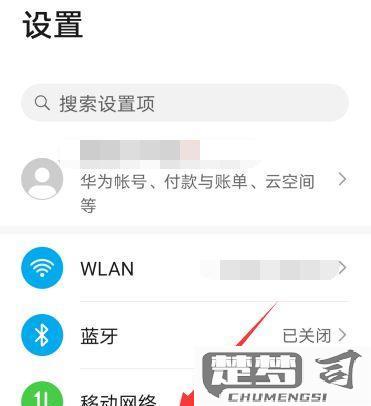
调试模式开启(可选) - 进入手机设置-关于手机 - 连续点击版本号7次激活开发者选项 - 返回设置-系统和更新-开发人员选项 - 开启USB调试模式
文件传输操作 - 电脑端打开"此电脑"可看到手机存储设备 - 支持直接拖拽文件传输 - 大文件传输建议使用华为分享功能
常见问题处理 - 连接不稳定时可尝试更换USB接口 - 电脑无法识别时可重启手机和电脑 - 传输中断检查USB线是否支持数据传输
注意事项: - 传输敏感文件建议使用加密模式 - 长期连接建议开启"仅充电"模式保护电池 - 公共电脑使用后记得清除连接记录
华为手机连接电脑需要什么软件?
华为手机连接电脑主要通过以下方式实现,根据不同的连接需求可选择对应的软件方案:
HiSuite(华为手机助手) - 官方推出的PC端管理工具 - 支持功能:文件传输/系统备份/系统升级/短信管理 - 下载方式:华为官网搜索"HiSuite"或手机连接电脑时自动提示安装 - 适用场景:需要深度管理手机数据时
华为手机驱动(针对开发者) - 电脑需安装ADB驱动才能识别设备 - 获取途径:华为开发者官网下载 - 典型应用场景:刷机/调试Android应用
MTP模式(免驱基础连接) - 无需额外软件 - 操作方法: 用数据线连接电脑 手机通知栏选择"传输文件"模式 - 限制:仅支持基础文件传输
无线连接方案 - 华为Share(需电脑支持NFC) - 第三方工具:AirDroid/Portal等 - 要求:手机电脑处于同一WiFi网络
注意事项: - 建议使用原装数据线 - 首次连接需要在手机上授权USB调试 - Win7系统可能需要手动安装MTP驱动 - 遇到连接问题时尝试更换USB接口或数据线
最新版HiSuite已支持鸿蒙系统的完整功能适配,建议保持软件版本更新。
华为手机无法连接电脑的解决方法?
华为手机无法连接电脑时,可按照以下步骤排查解决:
1. 检查物理连接 - 更换数据线测试(推荐原装线) - 尝试电脑不同USB接口(优先使用主机后方接口) - 检查手机充电口是否有异物或氧化
2. 开启USB调试模式 - 进入「设置」-「关于手机」连续点击版本号7次开启开发者选项 - 返回「系统和更新」-「开发者选项」开启USB调试 - 连接电脑时选择「传输文件」模式
3. 安装必要驱动 - 电脑端安装华为手机助手(Hisuite) - 设备管理器检查是否有黄色感叹号设备 - 右键更新驱动程序,选择自动搜索
4. 检查连接协议 - 开发者选项中开启「默认USB配置」为文件传输 - 关闭「仅充电」模式 - 尝试切换USB连接方式(MTP/PTP)
5. 特殊场景处理 - EMUI 9.0+系统需在通知栏手动确认信任电脑 - 部分企业网络会禁用USB端口 - 安全软件可能拦截连接
6. 终极解决方案 - 备份数据后恢复出厂设置 - 使用Type-C转USB-A转换器测试 - 联系华为客服获取专业检测
补充说明:部分Win7系统需要手动安装MTP驱动,Win10/11建议更新至最新版本。若连接后仅充电无提示,可能是主板接口故障,需售后检测。
